Менеджер или планировщик, работающий со стандартной или профессиональной редакцией Microsoft Project, получает в свое распоряжение мощный инструментарий для составления, оптимизации и контроля выполнения планов. Однако даже самый талантливый полководец, окруженный самыми лучшими штабистами, ничего не значит без своей армии. В нашем случае эта «армия» состоит из исполнителей разного уровня — тех самых рабочих ресурсов, с которыми мы научились так лихо управляться в предыдущих обзорах, посвященных Microsoft Project. Теперь самое время разобраться, какими средствами можно донести до них сокровища управленческой мысли, ничего не растеряв по пути.
Для начала предположим простейший случай: рабочая группа немногочисленна и сосредоточена в одном офисе. Основные средства коммуникации — родной язык и бумаги, которые, как обычно, «вот только здесь лежали, но куда-то делись». В такой ситуации нет необходимости в каких либо дополнительных программных средствах.
О степени продвижения на его участке проекта ресурс «Василий» может быть опрошен на естественном языке без применения технических средств (разве что детектор лжи не помешает). Перечень текущих задач легко может быть доведен до сотрудников с помощью печатных отчетов — благо, Microsoft Project умеет печатать отчеты не только для начальства. В списке доступных отчетов (помимо информации о перегруженных ресурсах, критических, незавершенных задачах и так далее) есть персональные to do-списки и таблицы «кто, что и когда делает», которые при должной организации помогают свести на нет отговорки типа «а я не знал и даже не подозревал» и им подобные.
MS Project за 15 минут. Планирование проекта в Microsoft Project [живая запись] Управление проектами
Если работников достаточно много, они рассредоточены или, скажем, способности к живому общению у них атрофировались, наиболее простой способ свести воедино руководителей и исполнителей — «подружить» систему управления проекта с почтовым клиентом или мессенджером. Благодаря этому, например, удобно рассылать исполнителям уведомления о назначении на работы, получать подтверждения и так далее.
Разумеется, такие возможности в MS Project есть — благодаря специальным e-mail-сообщениям участники рабочей группы и планировщики могут обмениваться информацией и поддерживать в актуальном состоянии файлы проектов, над которыми они совместно работают. Кроме того, начиная с версии MS Project 2000 (сейчас доступна версия MS Project 2002), программа интегрирована с MS Outlook, который сам по себе представляет смесь почтовика с персональным планировщиком.
Однако электронная почта или система мгновенных сообщений «в чистом виде» — все же не самый удобный способ координации действий исполнителей. Да и совместная работа над проектами, файлы которых хранятся у нескольких разных планировщиков, излишне затруднена. Еще одну проблему создают конфликты с распределением ресурсов между многими проектами (особенно если эти проекты находятся в ведении разных планировщиков).
Решение всех этих проблем (а также множество дополнительных преимуществ, о которых ниже) можно получить, используя Microsoft Project Server 2002 (в версии 2000 он назывался Microsoft Project Central). MS Project Server 2002 — это инструмент масштаба предприятия, который позволяет централизовать работу над проектами и существенно упростить доступ к проектной информации со стороны рядовых исполнителей.
По своей сути, MS Project Server представляет собой специализированную базу данных о проектах на основе MS Desktop Engine (может использоваться и MS SQL Server, если он установлен), а также набор средств совместного веб-доступа к этим данным.
Благодаря централизации данных, MS Project Server предоставляет более широкие возможности по обеспечению безопасности и разграничению совместного доступа, чем «индивидуальные» продукты.
MS Project Server поставляется вместе с системой MS SharePoint Team Services. Эта система позволяет группе совместно работать не только с данными проектов, но и с документами, создаваемыми в рамках этих проектов.
Клиентскими программами для MS Project Server 2002 являются уже знакомые нам персональные версии MS Project 2002 или MS Project 2000 (переход с MS Project Central 2000 на MS Project Server 2002 не требует обязательного перехода на новую версию клиентов).
Но клиентский MS Project сам по себе не дешев и устанавливать его на рабочие места рядовых исполнителей, мягко говоря, нерационально. Гораздо целесообразнее для неключевых участников проекта приобрести отдельные MS Project Core Access License (CAL). CAL не является программным продуктом – это лицензия, дающая право обращения к серверу с клиентского компьютера.
Ее стоимость в несколько раз ниже, чем стоимость лицензии на использование Microsoft Project Standard или, тем более Professional (не следует, правда, забывать, что каждый из этих продуктов «укомплектован» одной CAL). При этом нет необходимости устанавливать специализированное программное обеспечение — достаточно наличия на машине IE версии 5.0 и выше. Доступ к данным проекта осуществляется через веб-интерфейс (обязательным условием для установки MS Project Server является наличие на той же машине Microsoft IIS). Гибкость и функциональная полнота такого интерфейса обеспечивается использованием XML и модулей ActiveX. Каждая копия MS Project Server продается с пятью пользовательскими лицензиями.
Разумеется, что пользователь MS Project CAL располагает далеко не всей функциональностью, предлагаемой «полным» продуктом, но она ему и не нужна. Выгода от доступа участников рабочей группы к проектным данным очевидна – помимо того что каждый из исполнителей формирует отчетливое представление о круге своих обязанностей и своем месте в команде, налаживается обратная связь с планировщиками. Это помогает с минимальными затратами и искажениями оценивать реальный прогресс выполнения проекта.
Оперировать проектными данными, хранящимися в Microsoft Project Server 2002, можно не только с помощью клиентов от Microsoft. Поскольку движок MS Project Server поддерживает SQL, доступ к информации можно получить через SQL-запросы и команды. Благодаря этому IT-специалисты непосредственно на предприятии могут самостоятельно создавать необходимые надстройки для централизованного анализа и управления проектами.
В Microsoft Project Professional 2002 + Server 2002 есть ряд возможностей, отсутствовавших в более ранних версиях. Сюда относятся, например, средства для моделирования «что, если. » в масштабах предприятия, инструменты управления корпоративным пулом ресурсов, инструменты для сводного анализа портфеля проектов.
Это не говоря уже о добавлениях, которые появились и в стандартной редакции 2002 года: смарт-теги, поддержка XML, мастера для быстрой настройки календарей, быстрого создания календарного плана, настройки совместной работы и многих других аспектов. Теперь поддерживается не один (как в версии 2000), а до одиннадцати базовых планов. Впрочем, перечислять все возможности бессмысленно – с каждым годом, с каждой новой версией их становится все больше. Не за горами выход версии 2003 года, а еще через год или около того появится MS Project 2004 – продукт, способный, по свидетельствам посвященных, удивить своими возможностями даже самого взыскательного профессионала по управлению проектами.
На этом заканчивается наш цикл, посвященный Microsoft Project. Разумеется, мы охватили всего лишь небольшую долю его возможностей. Тем не менее, будем надеяться, что главная цель достигнута – наши читатели убедились, что MS Project весьма полезен в повседневной деятельности обычным управленцам и исполнителям, а не только тем, кто делает ракеты и перекрывает Енисей. Кроме того, мы наглядно показали, что обжигают горшки и занимаются прочим рукоделием вовсе не боги – а значит, обучиться основам работы с MS Project вовсе не так сложно, как может показаться на первый взгляд.
Источник: www.i2r.ru
Сбор и учет в Microsoft Project фактических данных об исполнении проекта

После успешного завершения планирования и запуска проекта наступает длительный этап его реализации, в ходе которого необходим регулярный сбор фактической информации для отслеживания прогресса выполнения проекта. Поэтому мы записали логическое продолжение серии видеоуроков, посвященных Microsoft Project. В этом уроке показаны сценарии актуализации плана проекта в результате загрузки фактических объемов работ и трудозатрат в MS Project. Фактические данные поступают от нескольких ответственных участников рабочей группы в виде обменных документов Excel. Документы создаются и загружаются в план MS Project с помощью надстройки PlanBridge.
Видеоряд снабжен полными субтитрами: даже если вы не можете включить звук, вы сможете прочесть рассказ преподавателя прямо в проигрывателе.
Добрый день. Компания Brise представляет третий видеоурок, подготовленный аналитиком строительных проектов Виталием Денисовым.
В предыдущих видеоуроках мы рассмотрели, как планировщик может удобно организовать совместную разработку плана проекта с участием рабочей группы ответственных специалистов. Он делает это с помощью десктопа Microsoft Project и надстройки PlanBridge, рассылая специальные обменные документы Excel и импортируя их обратно в план проекта.
Сегодняшний урок адресован руководителям проектов и планировщикам службы Заказчика и Генподрядчика. Зачастую в процессе реализации проекта они вынуждены собирать от подрядчиков информацию о выполненных объемах работ и фактических сроках выполнения в телефонном режиме, на оперативных совещаниях или в произвольных отчетах. Затем им приходится вручную переносить фактические данные в общий оперативный план проекта.
В этом уроке я покажу сценарии актуализации плана посредством учета фактических данных, которые поступают от нескольких удалённых ответственных в виде специальных обменных документов Excel, и оперативно загружаются в общий план Microsoft Project. Такой подход позволяет в несколько раз сократить время планировщика и руководителя проекта, необходимое для актуализации, а также своевременно выявлять наметившиеся отклонения темпов выполнения работ и принимать адекватные управляющие решения.
В качестве примера используем простой план выполнения двух видов работ, выполняемый двумя подрядчиками на многоэтажном объекте.
Бригада Подрядчика 1 выполняет кладку внутренних стен и перегородок на каждом этаже объекта, а бригада Подрядчика 2 так же последовательно выполняет бетонирование черновых полов во внутренних помещениях.
В представлении «Использование задач» можно увидеть, что на каждую работу назначен определенный физический объем как материальный ресурс, а также определенное количество единиц трудовых ресурсов, которые должны по плану выполнять данный объем работ. Плановые объемы работ и трудозатраты бригад подрядчиков распределены по дням на временной шкале.
Для того чтобы PlanBridge мог создавать раздельные обменные документы по подрядчикам для учета факта выполненных работ, в отдельные текстовые поля внесены наименования подрядчиков и адреса электронной почты.
Для создания и рассылки учетных обменных документов необходимо создать схему экспорта/импорта. Для создания схемы нажимаем кнопку «Настройка схем», но схема у нас уже есть. Выберем нужную нам схему из списка, и нажимаем кнопку «Изменить», чтобы просмотреть выполненные настройки.
- На вкладке «Описание» можно заполнить поле «Инструкция» с деталями заполнения обменного документа.
- На вкладке «Столбцы» из перечня полей Microsoft Project выбираются те столбцы, которые будут присутствовать в обменном документе.
- На вкладке «Задачи» включен фильтр незавершенных задач. Также выбрано текстовое поле «Текст1», которое используется для указания, к какому подрядчику относится задача, чтобы потом распределить задачи по обменным документам подрядчиков.
- На вкладке «Данные назначений» ставим галочку в чекбоксе «Отображать диаграмму Ганта и данные за период», задаем отображаемый период две недели, и интервал деления периода один день. В блоке «Данные ресурсов» выбираем отображать базовые трудозатраты и редактировать фактические. Также устанавливаем галочку в чекбоксе «Отображать поля назначений» для вывода итоговых базовых трудозатрат и уже выполненных итоговых фактических объемов работ.
Закрываем окна настройки схем и переходим непосредственно к созданию учетных документов по заданной схеме для рассылки ответственным. Нажимаем кнопку «Сохранить документ», выбираем настроенную схему, и выбираем папку для сохранения группы обменных документов, задаем ее наименование. Экспорт обменных документов в указанную папку завершен.
Теперь нам необходимо предоставить общий доступ к этой папке с помощью клиентской программы OneDrive. Мы создаем специальную ссылку, и отправляем ее ответственным, для того, чтобы они могли скачать обменные документы и внести в них фактические данные.
Ответственные подрядчика открывают по ссылке папку с вложенными учетными документами, и могут либо скачать документы, либо открыть в Excel Online для редактирования и внесения фактических данных.
Рассмотрим теперь подробнее, каким образом вносятся фактические данные в учетный документ. Ответственный первого подрядчика открывает свой документ в Excel. Как видите, этот документ содержит только те работы, которые выполняет подрядчик номер 1. Структура первого листа обменного документа идентична представлению «Использование задач» в Microsoft Project. В левой части находятся таблица с выбранными в настройках схемы итоговыми полями. При этом она содержит строки задач, и строки данных назначенных объемов и трудовых ресурсов.
В правой части листа обменного документа отображены отрезки диаграммы Ганта в соответствующих интервалах времени. Ячейки, выделенные пунктирной линией, предназначены для ввода фактически выполненных по дням объемов работ и трудозатрат рабочих. Ответственный вносит фактические данные о выполнении объемов работ по отметкам, и фактические трудозатраты рабочих бригад за отчетный период.
В данном примере я смоделировал, что бригада каменщиков оказалась не полностью укомплектованной в соответствии с планом, и фактически работало не 15, а 10 человек. В результате производительность и трудозатраты первого Подрядчика по дням оказалась меньше. Это привело к тому, что работа на первой отметке объекта была завершена на день позже.
Если работа по кладке на определенной отметке полностью выполнена, и фактический объем оказался меньше запланированного, в поле трудозатраты необходимо откорректировать значение итоговых проектных объемов и трудозатрат рабочих.
В текстовом поле можно кратко указать текущие производственные и организационные проблемы по выполнению работ, требующие внимания и управляющего решения от руководства.
После внесения всех необходимых фактических данных по выполнению работ ответственный Подрядчика обновляет отчетный документ в общей папке облачного хранилища.
Более удобным способом внесения фактических данных о выполнении работ является открытие и редактирование учетного обменного документа в интерфейсе веб-браузера с помощью Excel Online. Этот способ легко реализуется на любом планшете с доступом в интернет.
Ответственный 2-го подрядчика открывает в браузере учетную таблицу по своим работам, и вносит данные о фактически выполненных объемах работ и трудозатратах бригады по соответствующим дням. Также можно указать причины задержек в текстовом поле «Проблемы». Сохранение изменений документа в общей облачной папке происходит автоматически, поэтому его нужно просто закрыть.
Теперь вернемся к проекту планировщика в Microsoft Project. Для корректного анализа отклонений выполнения работ по настроенным индикаторам после загрузки фактических данных, сначала установим актуальную дату отчета.
В результате план актуализируется фактическими данными. В представлении «Диаграмма Ганта» можно увидеть
- графическое отображение наметившегося отклонения от базового плана сроков выполнения работ за первую неделю,
- изменение % завершения и значения индикаторов оперативного состояния работ,
- а также внесенные ответственными в учетных документах текстовые сообщения о проблемах выполнения работ.
В представлении «Использование задач» можно увидеть загруженные из обменных документов данные по выполненным физическим объемам и трудозатратам рабочих в соответствующих временных интервалах, а также сравнить их с повременными данными базового плана.
В представлении «Использование ресурсов» наглядно отображены итоговые данные по освоению каждого физического объема и трудозатратам каждого подрядчика.
На вкладке «Отчеты» панели инструментов Microsoft Project планировщик может открыть настроенные связанные наглядные отчеты. В отчете по первому подрядчику отображены диаграммы сравнения базового и фактического, подневного и накопительного освоения объемов работ по кладке стен из газобетона, и фактических трудозатрат Каменщиков. В отчете по второму подрядчику наглядно видны отклонения по освоению объемов бетонирования полов и фактических трудозатрат бетонщиков.
Вот и всё на сегодня. Чтобы начать пользоваться PlanBridge, заходите на сайт https://ms-project.info, и скачивайте наш продукт.
В следующем видеоуроке мы собираемся рассказать еще об одном удобном и эффективном варианте учета выполненных работ и актуализации плана – об использовании специальных ресурсных столбцов. Спасибо вам за внимание!
Сбор и учет в Microsoft Project фактических данных об исполнении проекта : 4 комментария
Vikulki говорит 06.02.2016 в 04:29 :
Для ввода фактической информации по ресурсам лучше всего за основу взять представление Использование задач , сохранить его с новым названием, вывести нужные колонки и поля, настроить масштаб временного распределения и сохранить созданную таблицу с новым названием. В правой части представления Использование задач вы сможете вести повременный неравномерный учет рабочего времени трудовых ресурсов или повременный неравномерный учет используемых материалов и статей затрат.
Алан говорит 19.04.2016 в 20:20 :
День добрый,
Можно получить материалы (проект) используемые в третьем уроке?
— на базе вашего шаблона будет значительно быстрее покатать и показать работу продукта
Источник: ms-project.info
Автоматическое планирование в MS Project
Итак, построим диаграмму Ганта в программе MS Project.
Запускаем программу MS Project и создаем новый проект. Переходим на вкладку Задача и выбираем Диаграмма Ганта
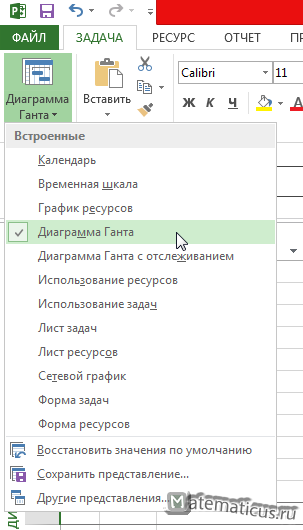
Отобразится интерфейс программы Project в следующем виде: сверху появится временная шкала, ниже редактор Диаграммы Ганта и временной период.
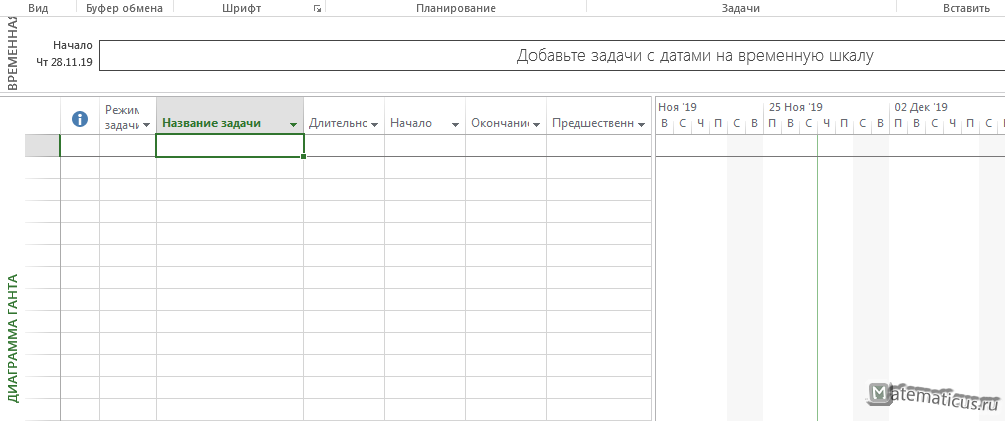
Для примера заполним несколько задач, начнем с главной задачи. Переходим в Задачи в поле Вставить и нажимаем Суммарная задача
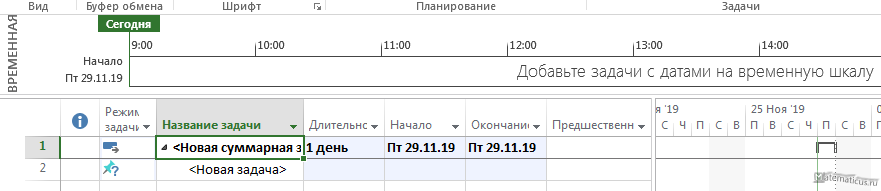
Два раза щелкаем указателем мышки по верхней появившиеся первой строке с названием Новая суммарная задача, появляется окно Сведения о суммарной задаче на вкладке Общие указываем название — Главная задача, ставим галочки — Показать на временной шкале и Сведение , даты выберем с 02.12.19 по 06.12.19
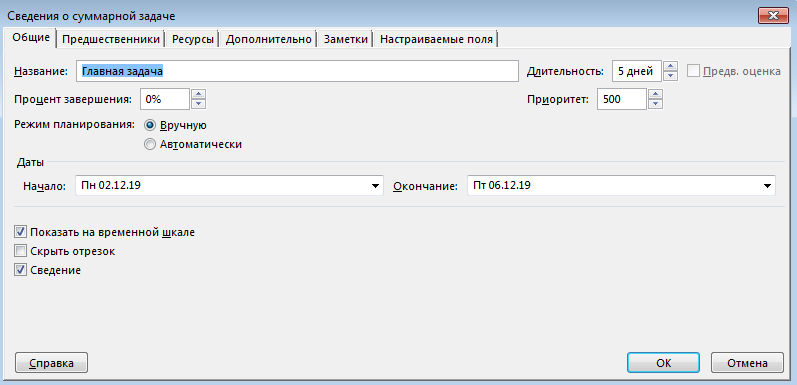
Жмем Ок 
Затем в программе MS Project переходим на следующую строку и аналогично повторяем предыдущие действия.
Только в окне Сведения о задаче в поле название указываем Задача 1 (лучше указывать нумерацию, чтобы их потом различать между собой), дата с 02.12.19 по 02.12.19, режим планирования — автоматически, ставим галочки — Показать на временной шкале и Сведение
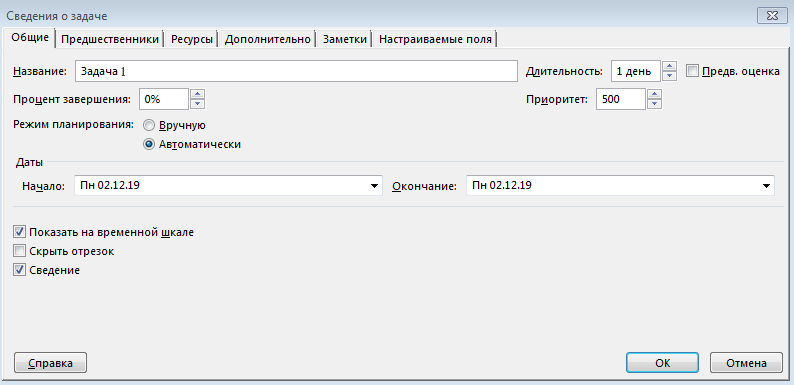
Далее на вкладке Задача выбираем Задача, а также переходим на вкладку Формат и ставим галочки – Номер в структуре и Суммарные задачи. В итоги появится нумерация задач.
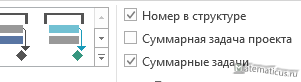

Аналогично повторяем предыдущие действия
Указываем задача 2, дата с 03.12.19 по 03.12.19
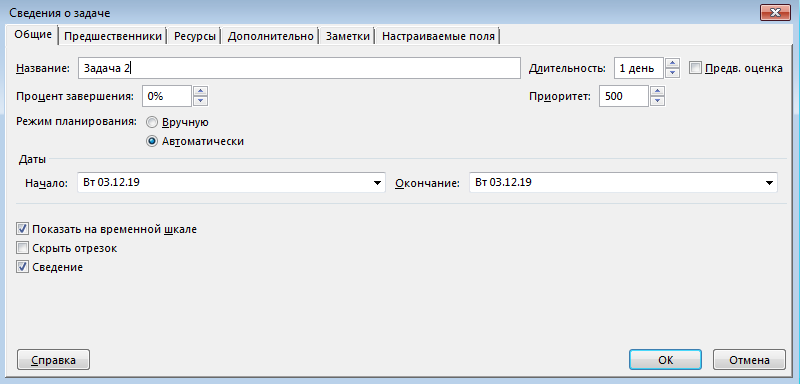
и переходим на вкладку Предшественники в выбираем из списка Задача 1 и жмем Ок 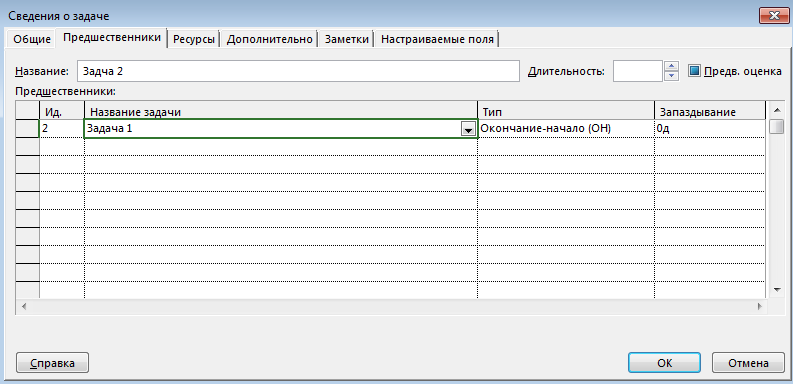
Появится стрелка для связи диапазонов дат с задачами — диаграмма Ганта в программе MS Project

Опять повторяем действия для завершения Главной задачи с подзадачами — вводим Задача 3.
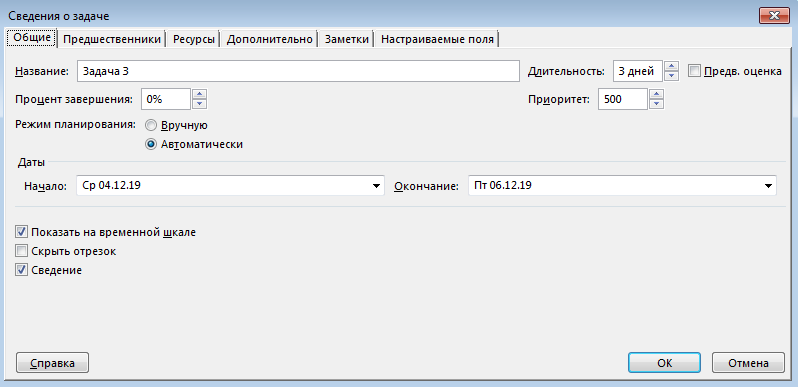
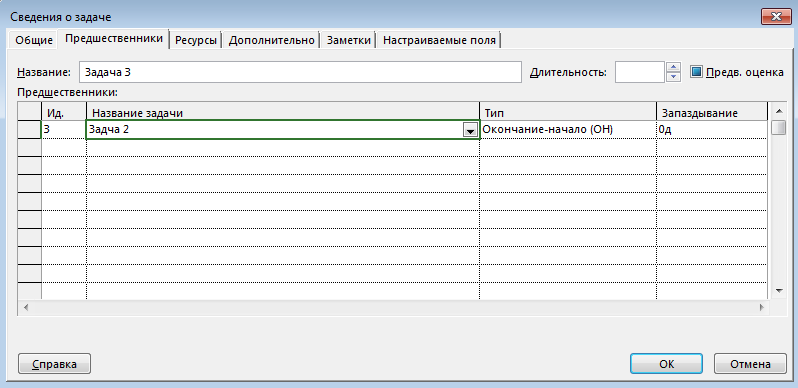
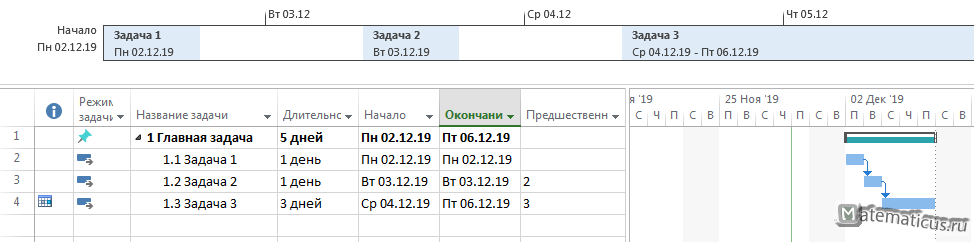
После в строке Главная задача режим задачи ставим Автоматическое планирование
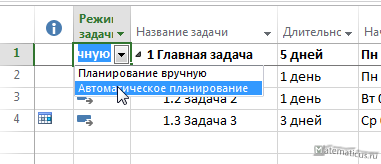

Также в столбце процент завершения можно указать уровень выполнения каждой задачи, и при этом отобразится процент выполнения общей задачи планирования.

Как удалить задачи в программе MS Project
Для удаления задач, необходимо навести на удаляемую стоку и нажать кнопку Delete, появится крестик, для удаления задачи нажимаем на него.
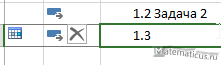
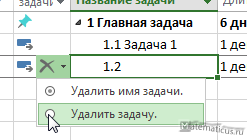

2848
Источник: www.matematicus.ru